解决 Adobe Premiere Pro 解压缩音频或视频时出现的错误
很多用户在使用 Adobe Premiere Pro 时,经常会碰到音频或视频文件解压缩失败的错误。 这通常是因为媒体文件的格式不被支持所致。 出现这类问题时,用户可能无法正常导入或生成媒体文件,屏幕上会显示一个提示信息,指出解压缩音频或视频文件时发生了错误。 本文将深入探讨此错误出现的原因,并提供相应的解决方法。
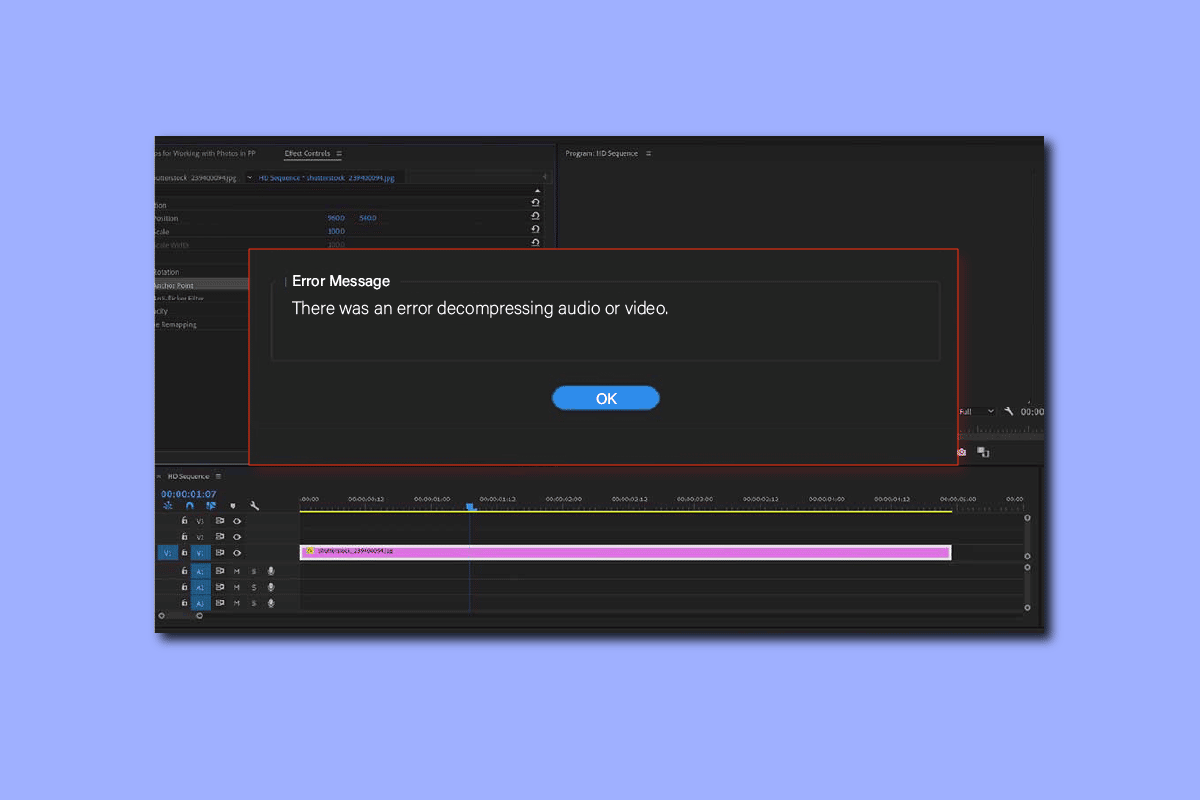
Premiere Pro 解压缩音频或视频错误的原因
此错误可能有多种成因,以下是一些常见的原因:
- 音频或视频文件的格式不正确。
- 文件扩展名不匹配或错误。
- Adobe Premiere Pro 缓存文件过多。
- 缓存文件夹命名不当。
- 缓存文件存储位置不正确。
- Adobe Premiere Pro 软件本身存在的错误或其他故障。
接下来,我们将详细介绍如何解决在 Adobe Premiere Pro 中解压缩音频或视频文件时遇到的错误。
方法一:确认文件格式正确
当您在 Adobe Premiere Pro 中收到解压缩音频或视频文件时出错的提示,首先要检查的就是音频或视频文件的格式。 通常,Adobe Premiere Pro 支持大部分常见的音频和视频格式。 但有时,您使用的文件格式可能与 Premiere Pro 不兼容,从而导致解压缩失败。 您可以访问 Adobe Premiere Pro 支持的文件格式页面,查看具体支持哪些格式。 如果您的音频或视频文件格式不在支持列表内,那么解压缩时就可能出错。 此时,您需要考虑将文件转换为 Premiere Pro 支持的格式。 可以使用 Adobe Media Encoder 或 Adobe Audition 等软件进行格式转换。 推荐使用 MP3 或 WAV 格式,这两种格式在 Adobe 环境下兼容性较高。
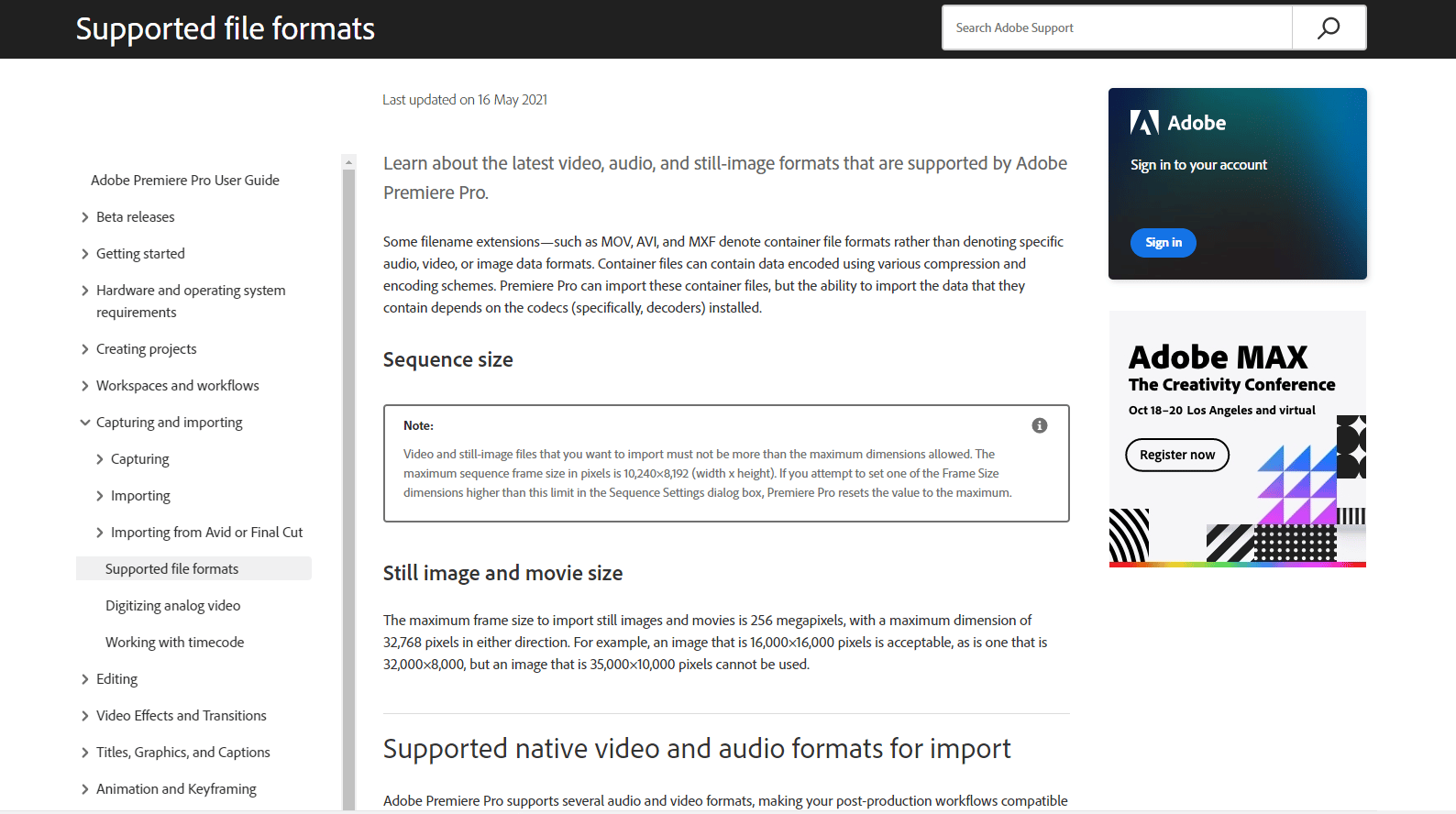
方法二:重命名文件扩展名 (从 .MP3 到 .WAV)
很多用户发现,将文件扩展名从 .mp3 改为 .wav 可以解决问题。 这种方法不需要借助其他软件,直接在 Adobe Premiere Pro 中操作即可。
1. 按下 Windows 键 + E 键,打开文件资源管理器。
2. 找到引发错误的 .mp3 文件。
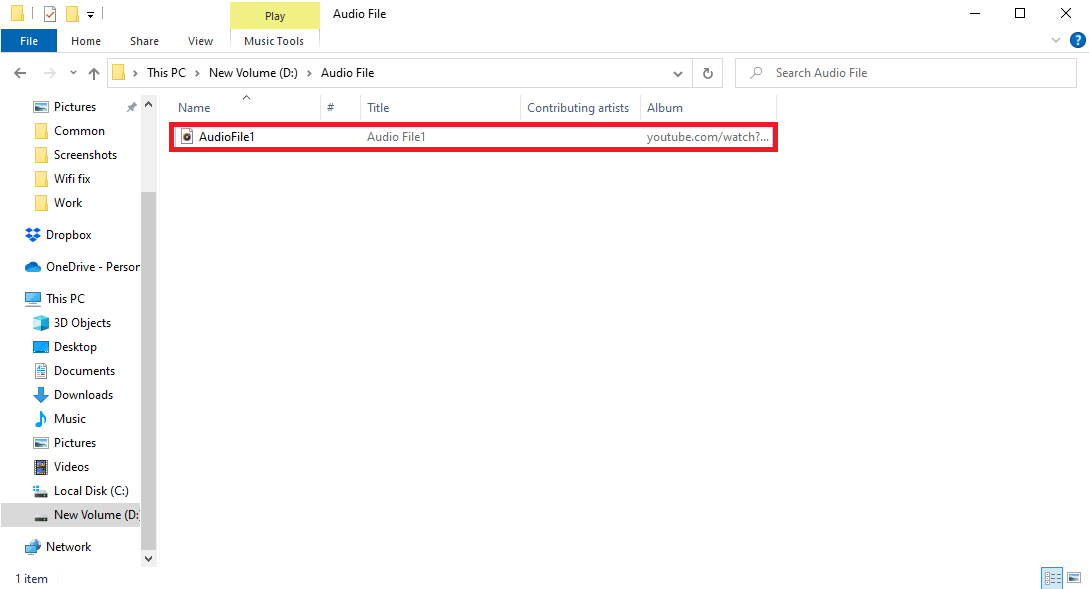
3. 点击菜单栏中的“查看”选项卡。
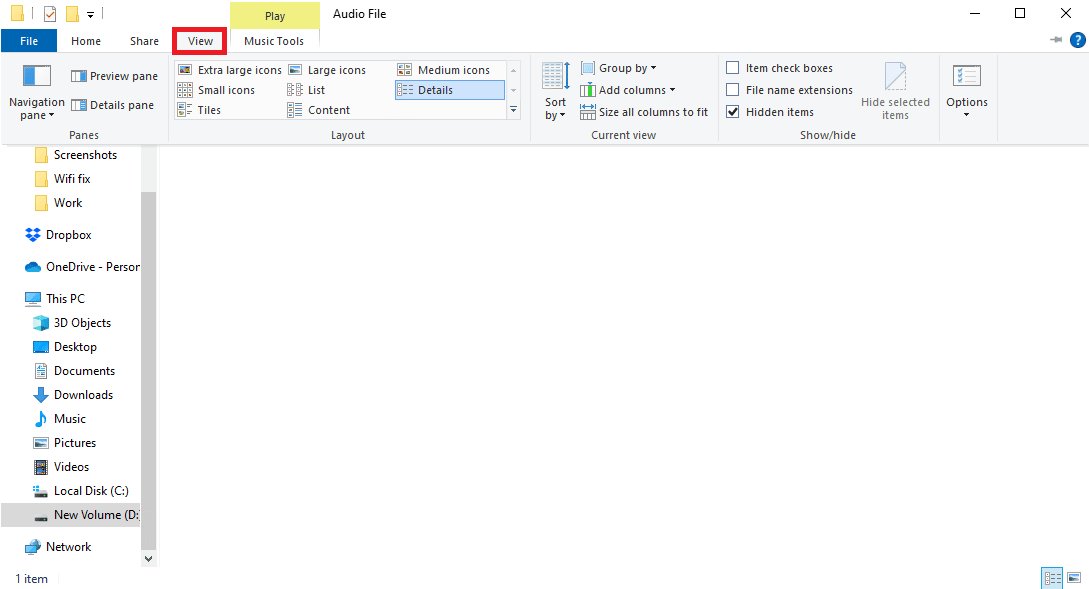
4. 勾选“文件扩展名”复选框。
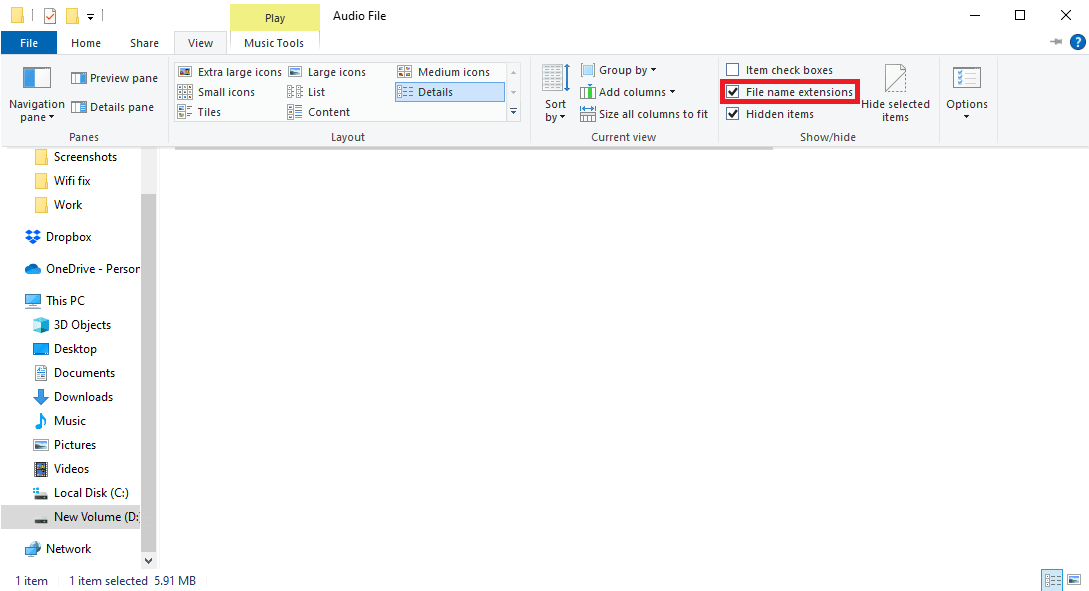
5. 右键点击文件,选择“重命名”。
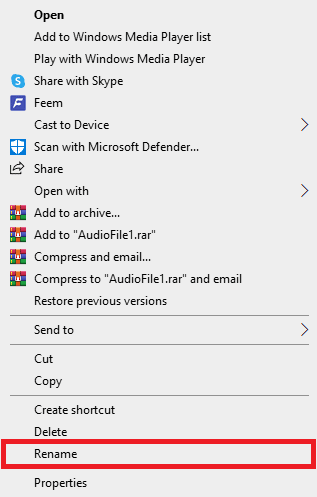
6. 将 .mp3 文件名中的扩展名改为 .wav,然后按下回车键,并点击“是”确认修改。
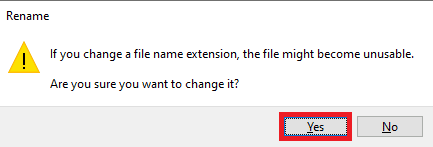
方法三:清除缓存文件
Adobe Premiere Pro 中的过多缓存数据也可能导致解压缩音频或视频时出错。 清除 Premiere Pro 的缓存文件通常可以解决这个问题。
1. 启动 Adobe Premiere Pro 应用程序。
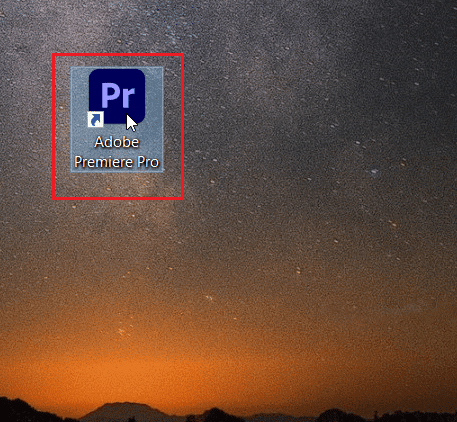
2. 点击“编辑”选项卡,然后选择“首选项”。
3. 找到并点击“媒体缓存”。
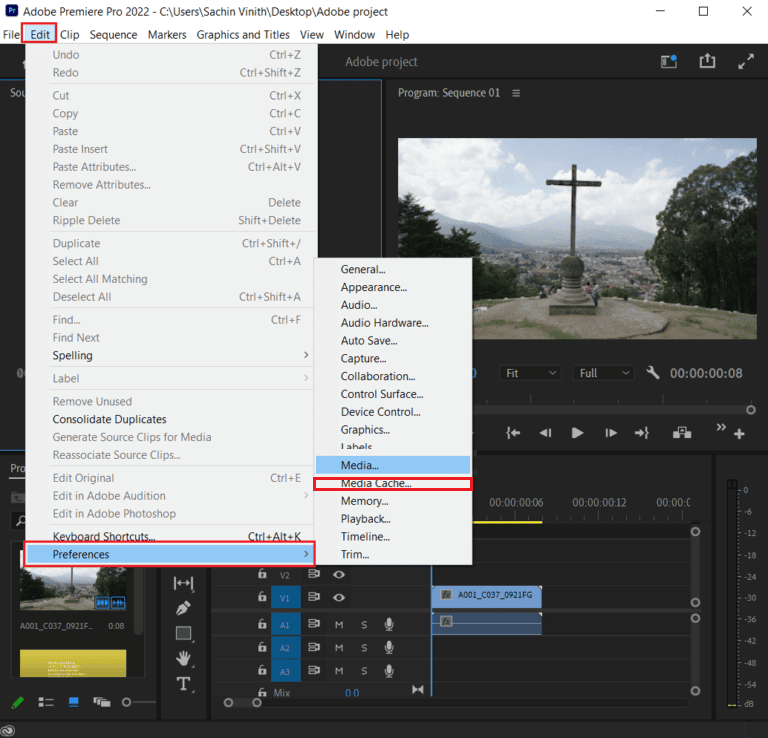
4. 点击“删除媒体缓存文件”旁的“删除”按钮。
5. 在弹出的选项中,选择“删除所有媒体缓存文件”或“删除未使用的媒体缓存文件”,然后点击“确定”。
6. 重新启动 Adobe Premiere Pro,查看问题是否解决。
方法四:重命名媒体缓存文件夹
有用户报告说,重命名 Premiere Pro 的媒体缓存文件夹也可以解决问题。 请按照以下步骤操作:
1. 关闭所有正在运行的 Adobe 程序。 您可以参考如何结束 Windows 10 中任务的指南。
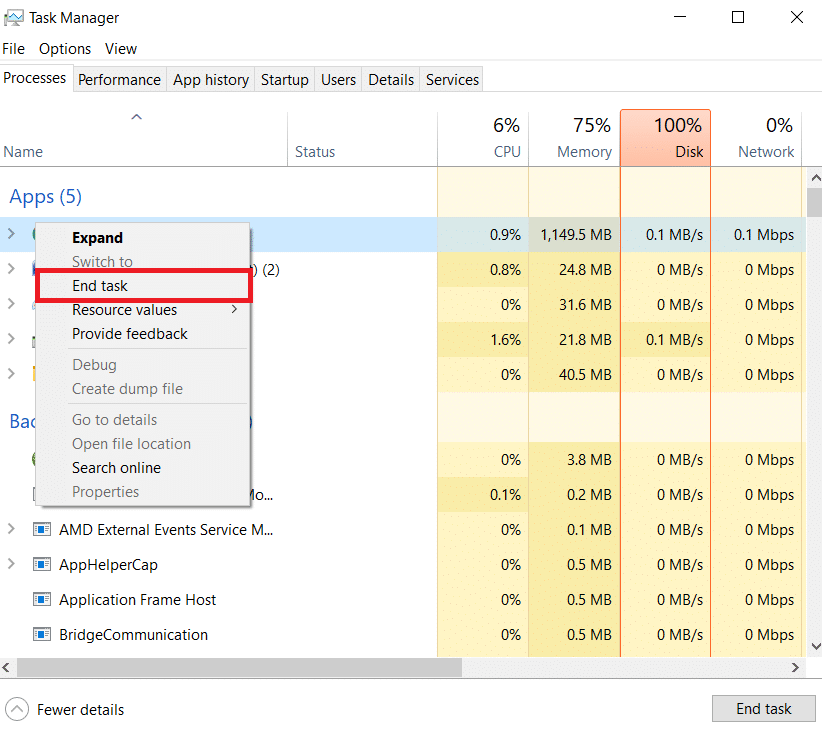
2. 按下 Windows 键 + E 键,打开文件资源管理器。
3. 导航到以下默认路径:
C:UsersDefaultAppDataRoamingAdobeCommon
注意:请将上述路径中的“Default”替换为您的计算机用户名。
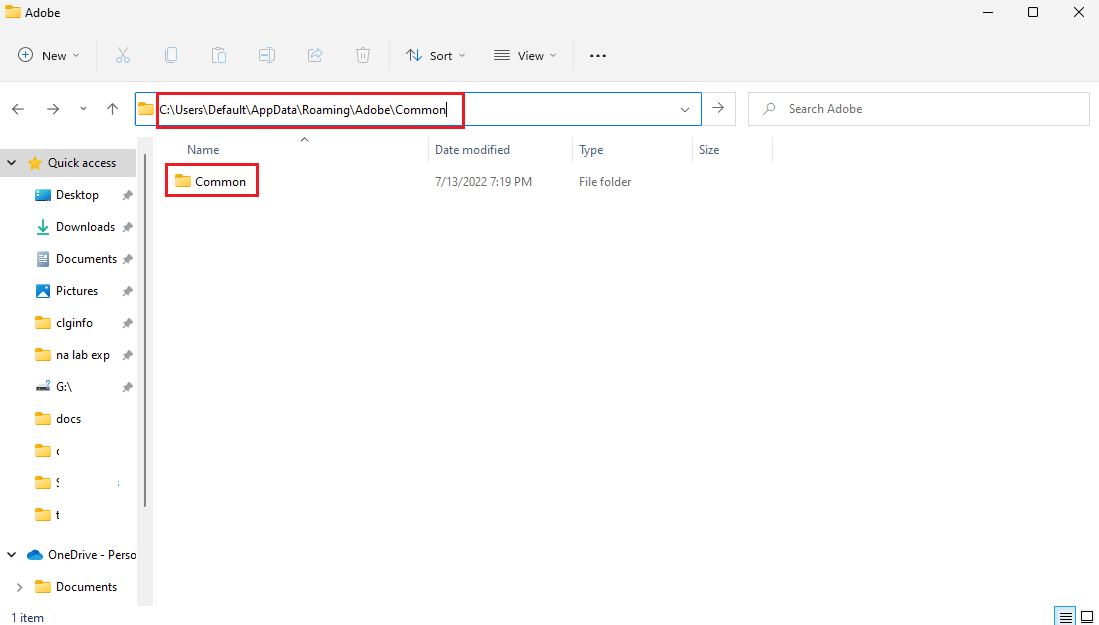
4. 找到“Media Cache Files”和“Media Cache”文件夹。
5. 将这两个文件夹分别重命名为 “Media Cache Files_OLD” 和 “Media Cache_OLD”。
6. 重新启动 Adobe Premiere Pro 应用程序。
方法五:移动媒体文件到其他文件夹
如果重命名缓存文件夹仍然无法解决问题,您可以尝试将媒体文件移动到计算机上的其他位置。建议将它们移动到一个容易访问的位置。
1. 按照方法四中的步骤,导航至 Adobe > Common 文件夹。
2. 点击缓存文件夹,同时按下 Ctrl + X 键进行剪切。
3. 找到您想要移动缓存文件的位置,同时按下 Ctrl + V 键进行粘贴。
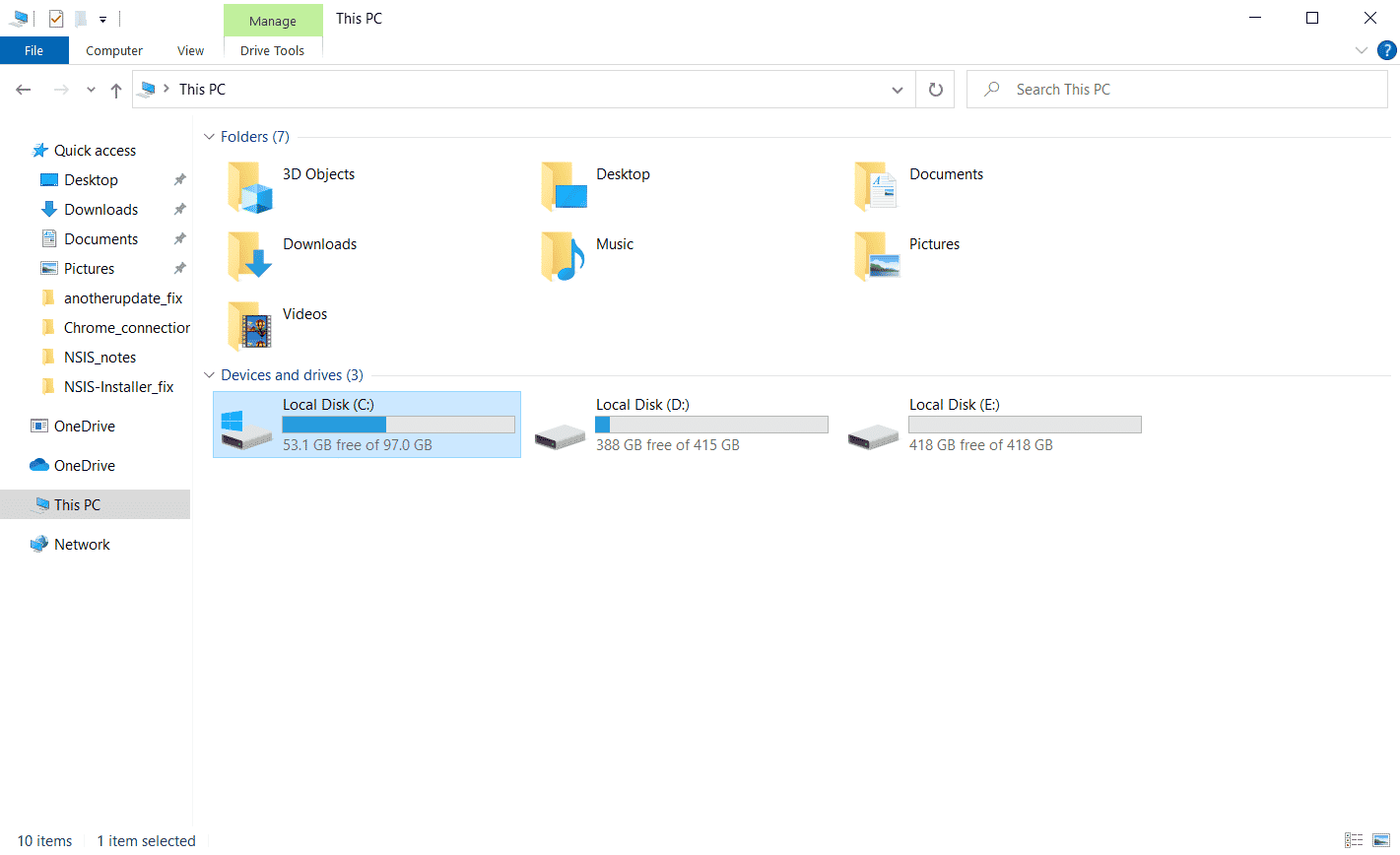
如果以上方法仍然无法解决问题,请尝试下一个方法。
方法六:重新安装 Adobe Premiere Pro
如果上述方法都无效,您仍然遇到相同的问题,则可以尝试重新安装 Adobe Premiere Pro。 重新安装前,您需要先卸载旧版本。 此操作会将您对程序的所有设置重置,您可以从头开始配置 Premiere Pro。
1. 按下 Windows 键,输入“控制面板”并点击打开。

2. 将“查看方式”设置为“类别”,然后点击“程序”下的“卸载程序”选项。
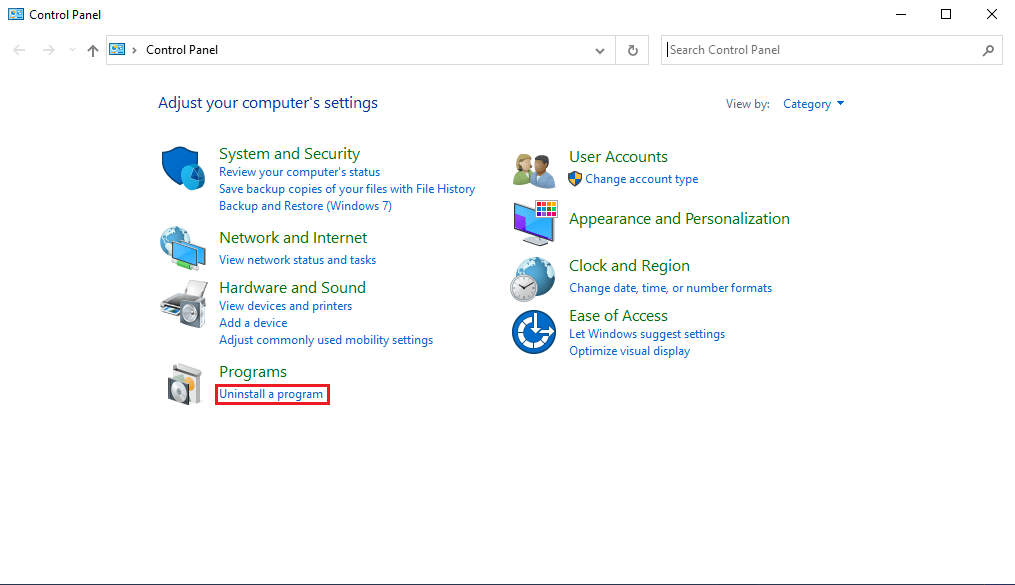
3. 找到 Adobe Premiere Pro,右键点击并选择“卸载”。
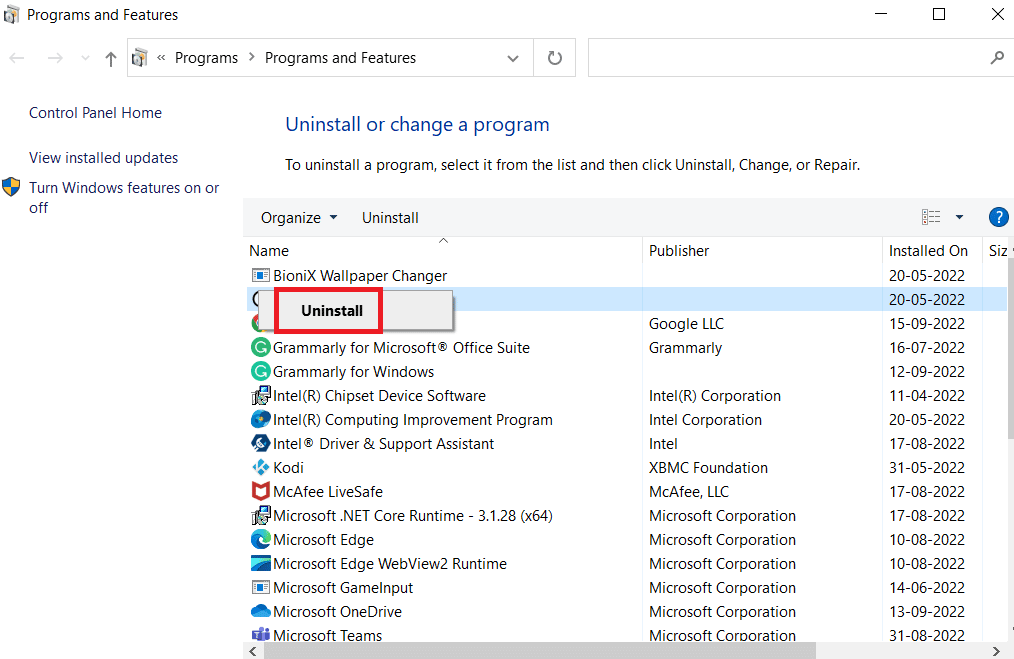
4. 按照屏幕上的指示完成卸载过程,然后重新启动计算机。
5. 访问 Adobe Premiere Pro 官方网站,下载并重新安装。
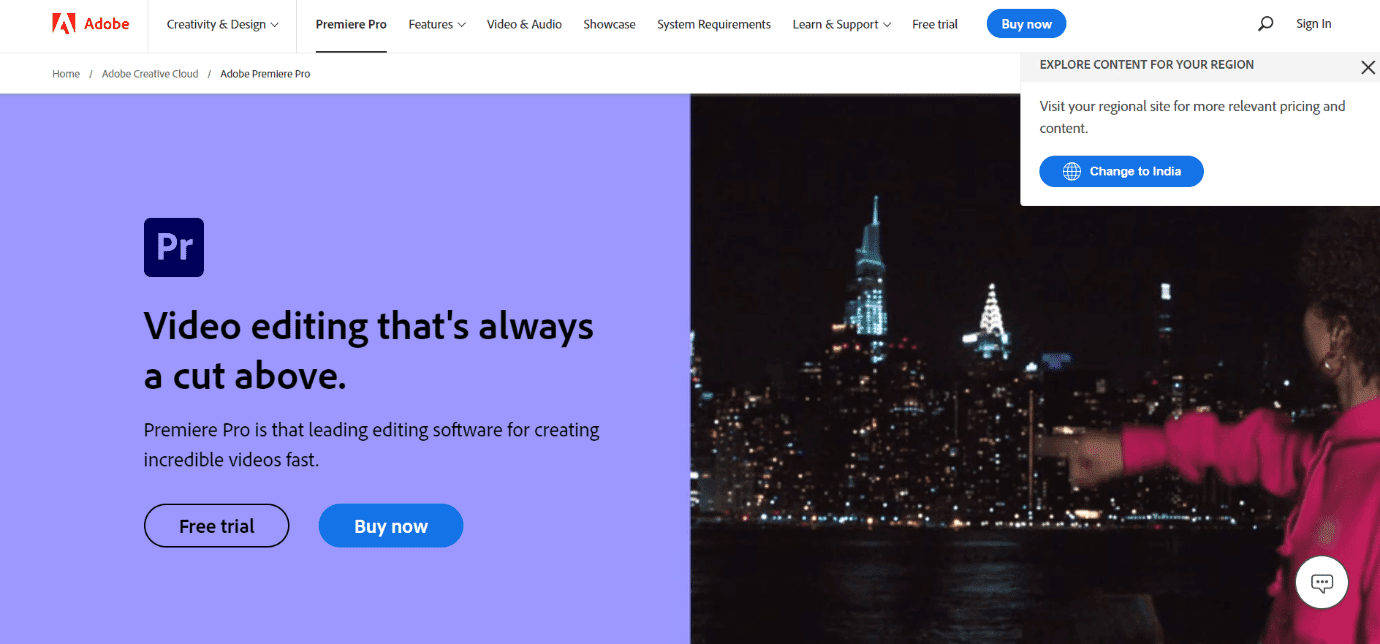
常见问题解答 (FAQ)
问题1:Premiere Pro 主要用于什么?
答:Adobe Premiere Pro 主要用于编辑音频和视频文件,制作高质量的视频和音频内容。
问题2:我需要购买 Adobe Premiere Pro 吗?
答:是的,您需要从 Adobe 官方网站 购买 Adobe Premiere Pro。 不过,用户也可以使用该软件的免费试用版。
问题3:如何修复 Adobe Premiere Pro 错误?
答:您可以通过多种方法修复 Adobe Premiere Pro 中的错误。 一些常用的方法包括清除程序缓存,以及转换文件格式。
***
我们希望这篇指南对您有所帮助,并能解决您在解压缩音频或视频时遇到的错误。 请告诉我们哪种方法最适合您。 如果您有任何建议,欢迎在评论区留言。